 Tutorial sistem
Tutorial sistem
 Siri Windows
Siri Windows
 Tidak Dapat Menemui Aplikasi Pejabat dalam Windows 10/8.1/8, Bagaimana hendak dilakukan
Tidak Dapat Menemui Aplikasi Pejabat dalam Windows 10/8.1/8, Bagaimana hendak dilakukan
Tidak Dapat Menemui Aplikasi Pejabat dalam Windows 10/8.1/8, Bagaimana hendak dilakukan
Dalam Windows 10/8.1, anda mungkin menghadapi masalah dengan kehilangan apl Office dalam Semua apl. Berikut ialah beberapa cara untuk mencari dan membuka aplikasi Office daripada skrin Mula dan bar tugas dalam Windows 10, Windows 8.1 dan Windows 8.
- Bahagian 1: Apl Office tidak boleh ditemui dalam Semua apl dalam Windows 10
- Bahagian 2: Cara mencari aplikasi Office anda dalam Windows 8/8.1
Bahagian 1: Apl Office tiada dalam Windows 10, bagaimana hendak dilakukan?
Dalam Windows 10, jika anda mempunyai lebih daripada 512 apl dalam Semua apl anda, anda mungkin tidak melihat pintasan apl anda dalam senarai itu, pada menu Mula atau apabila anda mencari.
- 1. Cara untuk mengetahui berapa banyak aplikasi yang telah anda pasang
- 2. Sematkan program pada bar tugas atau desktop
- 3. Buat pintasan pada desktop anda
Cara untuk mengetahui berapa banyak aplikasi yang telah anda pasang
Ikuti cara untuk menyemak bilangan apl yang anda ada:

Semat program pada bar tugas atau desktop
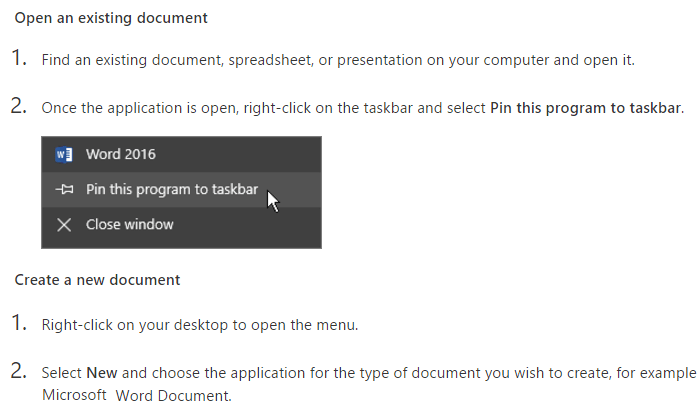

Buat pintasan pada desktop anda
1. Pergi ke menu Mula, pilih Penjelajah Fail.

2. Pergi ke folder Office 13:
-
Untuk Office 32-bit, pergi ke C:Program Files (x86)Microsoft OfficerootOffice13.
-
Untuk Office 64-bit, pergi ke C:Program FilesMicrosoft OfficerootOffice13.
3. Cari program Office yang ingin anda buat pintasan untuk: Word, Excel, PowerPoint, OneNote, Outlook, MSPUB, atau MSPUB, atau ESS. Untuk mencari program dengan cepat, anda boleh menggunakan kotak
Search Office 13.
4. Klik kanan program, kemudian pilih
Buat Pintasan. 5. Apabila amaran dibuka, pilih
Ya. Pintasan dibuat pada desktop anda untuk program yang anda pilih.
Bahagian 2: Ketahui cara mencari aplikasi Office anda dalam Windows 8/8.1 1. Pada skrin
Mula , mula menaip nama aplikasi, seperti Word atau Excel. Carian dibuka secara automatik semasa anda menaip. Dalam hasil carian, klik aplikasi untuk memulakannya.
2. Leret ke atas atau pilih anak panah di bahagian bawah skrin
Mula untuk melihat senarai semua aplikasi anda. Anda mungkin perlu menatal ke kiri atau kanan untuk melihat kumpulan Microsoft Office.
3. Untuk membuka aplikasi Office dengan lebih pantas, sematkannya pada skrin Mula anda atau bar tugas pada desktop anda. Klik kanan nama setiap aplikasi dan pilih sama ada Semat untuk Mula atau
Semat ke Bar Tugas.
Atas ialah kandungan terperinci Tidak Dapat Menemui Aplikasi Pejabat dalam Windows 10/8.1/8, Bagaimana hendak dilakukan. Untuk maklumat lanjut, sila ikut artikel berkaitan lain di laman web China PHP!

Alat AI Hot

Undresser.AI Undress
Apl berkuasa AI untuk mencipta foto bogel yang realistik

AI Clothes Remover
Alat AI dalam talian untuk mengeluarkan pakaian daripada foto.

Undress AI Tool
Gambar buka pakaian secara percuma

Clothoff.io
Penyingkiran pakaian AI

Video Face Swap
Tukar muka dalam mana-mana video dengan mudah menggunakan alat tukar muka AI percuma kami!

Artikel Panas

Alat panas

Notepad++7.3.1
Editor kod yang mudah digunakan dan percuma

SublimeText3 versi Cina
Versi Cina, sangat mudah digunakan

Hantar Studio 13.0.1
Persekitaran pembangunan bersepadu PHP yang berkuasa

Dreamweaver CS6
Alat pembangunan web visual

SublimeText3 versi Mac
Perisian penyuntingan kod peringkat Tuhan (SublimeText3)

Topik panas
 1672
1672
 14
14
 1428
1428
 52
52
 1332
1332
 25
25
 1277
1277
 29
29
 1257
1257
 24
24
 Windows KB5054979 Kemas kini Senarai Kandungan Kemas Kini Maklumat
Apr 15, 2025 pm 05:36 PM
Windows KB5054979 Kemas kini Senarai Kandungan Kemas Kini Maklumat
Apr 15, 2025 pm 05:36 PM
KB5054979 adalah kemas kini keselamatan kumulatif yang dikeluarkan pada 27 Mac, 2025, untuk Windows 11 versi 24H2. Ia mensasarkan. NET Rangka Kerja Versi 3.5 dan 4.8.1, meningkatkan keselamatan dan kestabilan keseluruhan. Terutama, kemas kini menangani masalah dengan operasi fail dan direktori pada saham UNC menggunakan sistem.io API. Dua kaedah pemasangan disediakan: satu melalui tetapan Windows dengan menyemak kemas kini di bawah kemas kini Windows, dan yang lain melalui muat turun manual dari katalog Kemas Kini Microsoft.
 Nanoleaf ingin mengubah cara anda mengenakan teknologi anda
Apr 17, 2025 am 01:03 AM
Nanoleaf ingin mengubah cara anda mengenakan teknologi anda
Apr 17, 2025 am 01:03 AM
Dok Meja Pegboard Nanoleaf: Penganjur Meja Bergaya dan Fungsian Bosan dengan persediaan pengecasan lama yang sama? Dok Meja Pegboard baru Nanoleaf menawarkan alternatif yang bergaya dan berfungsi. Aksesori meja pelbagai fungsi ini mempunyai 32 RGB penuh warna
 Cara Menggunakan Windows 11 sebagai Penerima Audio Bluetooth
Apr 15, 2025 am 03:01 AM
Cara Menggunakan Windows 11 sebagai Penerima Audio Bluetooth
Apr 15, 2025 am 03:01 AM
Hidupkan PC Windows 11 anda menjadi pembesar suara Bluetooth dan nikmati muzik kegemaran anda dari telefon anda! Panduan ini menunjukkan kepada anda cara dengan mudah menyambungkan peranti iPhone atau Android anda ke komputer anda untuk main balik audio. Langkah 1: Sepasang peranti Bluetooth anda Pertama, Pa
 Asus ' Rog Zephyrus G14 OLED Gaming Laptop adalah $ 300 off
Apr 16, 2025 am 03:01 AM
Asus ' Rog Zephyrus G14 OLED Gaming Laptop adalah $ 300 off
Apr 16, 2025 am 03:01 AM
Asus Rog Zephyrus G14 Esports Tawaran Khas Laptop! Beli Asus Rog Zephyrus G14 Esports Laptop Sekarang dan nikmati tawaran $ 300! Harga asal ialah $ 1999, harga semasa hanya $ 1699! Nikmati pengalaman permainan yang mendalam pada bila -bila masa, di mana sahaja, atau gunakannya sebagai stesen kerja mudah alih yang boleh dipercayai. Best Buy kini menawarkan tawaran pada komputer riba Asus Rog Zephyrus G14 2024 ini. Konfigurasi dan prestasinya yang kuat sangat mengagumkan. Ini Asus Rog Zephyrus G14 E-sukan Komputer Kos 16 Pada Best Buy
 5 ciri tingkap tersembunyi yang harus anda gunakan
Apr 16, 2025 am 12:57 AM
5 ciri tingkap tersembunyi yang harus anda gunakan
Apr 16, 2025 am 12:57 AM
Buka kunci Ciri -ciri Windows Tersembunyi untuk pengalaman yang lebih lancar! Temui fungsi Windows yang menghairankan yang dapat meningkatkan pengalaman pengkomputeran anda dengan ketara. Malah pengguna Windows berpengalaman mungkin menemui beberapa helah baru di sini. Kunci Dinamik: Auto
 Bagaimana (dan mengapa) untuk mematikan pecutan tetikus pada Windows 11
Apr 15, 2025 am 06:06 AM
Bagaimana (dan mengapa) untuk mematikan pecutan tetikus pada Windows 11
Apr 15, 2025 am 06:06 AM
Tingkatkan ketepatan tetikus: Lumpuhkan fungsi pecutan tetikus Windows 11 Kursor tetikus bergerak terlalu cepat di skrin, walaupun anda hanya menggerakkan tetikus beberapa sentimeter? Inilah fungsi pecutan tetikus. Artikel ini akan membimbing anda tentang cara melumpuhkan ciri ini untuk mengawal pergerakan tetikus yang lebih baik. Adakah bijak untuk melumpuhkan pecutan tetikus? Tiada pilihan "pecutan tetikus" langsung dalam sistem Windows. Sebaliknya, ia adalah tetapan "Precision Pointer yang Dipertingkatkan", yang dilihat oleh Microsoft sebagai ciri pecutan tetikus. Apabila ciri ini diaktifkan, tetapan DPI (titik per inci) tetapan tetikus berkuatkuasa. Ia mengawal hubungan antara kelajuan pergerakan fizikal tetikus dan jarak kursor bergerak pada skrin. Gerakkan tetikus perlahan -lahan, tingkap akan mengurangkan dpi yang berkesan dan kursor bergerak lebih pendek
 Papan kekunci anda memerlukan OL besar ' Tombol kelantangan
Apr 18, 2025 am 03:04 AM
Papan kekunci anda memerlukan OL besar ' Tombol kelantangan
Apr 18, 2025 am 03:04 AM
Dalam dunia skrin sentuh hari ini, maklum balas sentuhan yang memuaskan mengenai kawalan fizikal adalah perubahan yang dialu -alukan. Itulah sebabnya papan kekunci dengan tombol kelantangan besar sangat menarik. Saya baru -baru ini mengalami ini secara langsung, dan ia menjadi wahyu. Untuk
 Cara klik kanan tanpa tetikus
Apr 18, 2025 pm 12:03 PM
Cara klik kanan tanpa tetikus
Apr 18, 2025 pm 12:03 PM
Tikus adalah komponen penting untuk mendapatkan kerja yang dilakukan pada PC anda. Tetapi apabila anda terjebak dengan tetikus yang rosak, anda boleh menghadapi beberapa masalah termasuk ketidakupayaan untuk klik kanan. Tetapi berita baiknya ialah pasti ada cara t



